Andere programma's
Beheer - Instellingen - Andere instellingen - Andere programma's ![]()
In het instellingenvenster Andere programma’s worden instellingen aangegeven voor de Microsoft Office® programma’s waarmee Mamut Business Software is geïntegreerd. Bovendien geeft u hier de instellingen aan voor telefoon/fax, e-mail en het lijstscheidingsteken.
Geïnstalleerde programma’s
Hier ziet u de programma’s die geïnstalleerd en geïntegreerd zijn met Mamut Business Software. Indien de informatie die weergegeven wordt, niet klopt met de programma’s die geïnstalleerd zijn op uw computer, kunt u op Zoeken klikken om de gegevens bij te werken. U kunt tevens dubbelklikken op de betreffende regel en de wijzigingen handmatig invoeren.
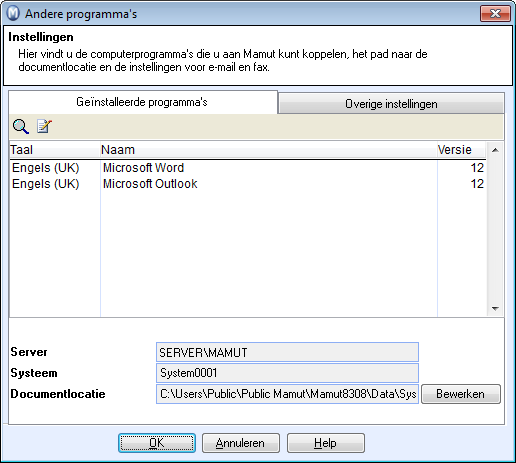
Server: Geeft de servernaam en instance weer.
Systeem: De systeemdatabase op de SQL Server.
Meer informatie vindt u in Over databases.
Documentlocatie: De documentlocatie van Mamut Business Software. Hierin worden bestanden opgeslagen die geen deel uitmaken van de database, zoals Word-documenten, PDF-documenten en overige documenten. De locatie wordt bepaald tijdens de eerste opstart van het programma. De documentlocatie moet in het netwerk gedeeld zijn indien u een installatie voor meerdere gebruikers hebt geïnstalleerd. De documentlocatie kan afwijken van de locatie van de database.
Bewerken: U kunt de documentlocatie wijzigen door hier een nieuw bestandspad aan te geven. De documenten worden dan gekopieerd naar de nieuwe locatie en het systeem slaat vervolgens nieuwe en gewijzigde documenten op deze locatie op.
![]() Let op! In een omgeving met meerdere
gebruikers moet u ervoor zorgen dat er geen andere gebruikers ingelogd
zijn wanneer u het bestandspad wijzigt. U dient de gebruikersrechten van
Supergebruiker te hebben om de documentlocatie te verplaatsen.
Let op! In een omgeving met meerdere
gebruikers moet u ervoor zorgen dat er geen andere gebruikers ingelogd
zijn wanneer u het bestandspad wijzigt. U dient de gebruikersrechten van
Supergebruiker te hebben om de documentlocatie te verplaatsen.
Meer informatie vindt u in Installeren van bestanden.
Overige instellingen
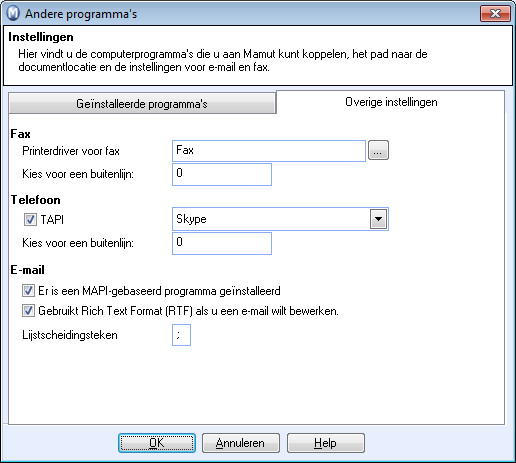
Telefoon/fax: Hier kunt u de printerdriver (stuurprogramma) voor de fax aangeven en het nummer kiezen voor een buitenlijn voor de telefoon. De printerdriver die u invult, zal gebruikt worden bij het afdrukken naar de fax. Om een fax rechtstreeks vanuit het programma te kunnen versturen dient u het programma WinFax op uw computer te hebben geïnstalleerd.
TAPI (Telephony Application Programming Interface): Wanneer u een stuurprogramma (driver) voor TAPI 3.0 of hoger heeft geïnstalleerd op uw computer, dan kunt u het gebruik van TAPI aanvinken en rechtstreeks bellen vanuit Mamut Business Software. U kunt er eventueel voor kiezen om met behulp van het programma Skype rechtstreeks vanuit Mamut telefoongesprekken te voeren. Meer informatie vindt u in Over de Skype-integratie. Om de TAPI-functionaliteit te gebruiken in het programma moet u de 'Telephony'-dienst op uw computer starten. Deze instelling vindt u door met de rechtermuisknop te klikken op Deze computer (Windows XP) of Computer (Windows 7). Kies vervolgens voor Beheren - Services en toepassingen - Services.®®
E-mail: Kies deze optie indien u gebruik maakt van een MAPI-gebaseerd e-mailprogramma of als u gebruik wilt maken van RTF (Rich Text Format) bij het bewerken van e-mailberichten, die u aanmaakt vanuit Mamut Business Software.
Lijstscheidingsteken: Hier kunt u het lijstscheidingsteken wijzigen. Het is belangrijk dat het lijstscheidingsteken in Mamut Business Software hetzelfde is als aangegeven in de "Regionale instellingen" van Windows. Zo niet, kunnen er problemen ontstaan o.a. bij het samenvoegen van documenten.
Meer informatie: